Xbox-aktivering
1. På din PC. Öppna "Windows Store"-applikationen och logga in med ditt Microsoft-konto. Tryck sedan på de tre små prickarna i det övre högra hörnet och välj "Lös in en kod".
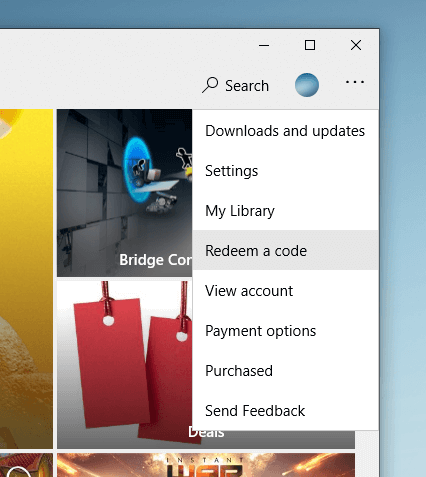
2. Ange koden du fick från EZGame i ett separat e-postmeddelande och tryck på "Bekräfta".
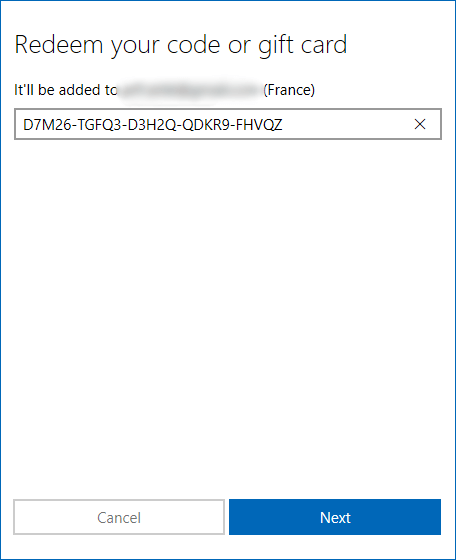
3. När spelet har lösts in kommer Microsoft att bekräfta att spelet har validerats. Du kan nu stänga fönstret.
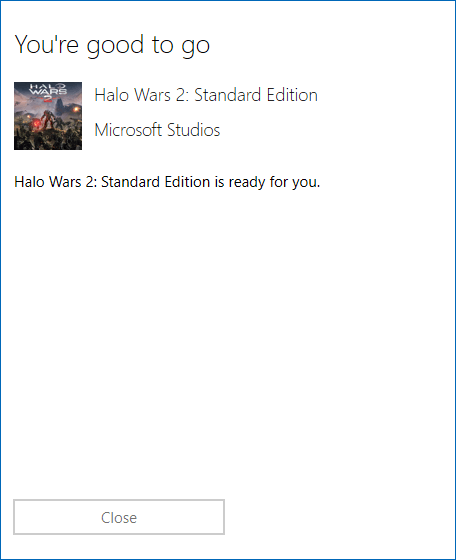
4. Ett nytt fönster kommer att fråga om du vill installera spelet. Bekräfta den nya installationen.
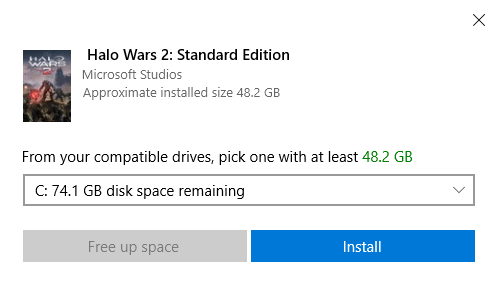
5. När spelet är installerat kommer du att kunna trycka på "Spela" och då kommer spelet att hittas under "Mitt bibliotek".
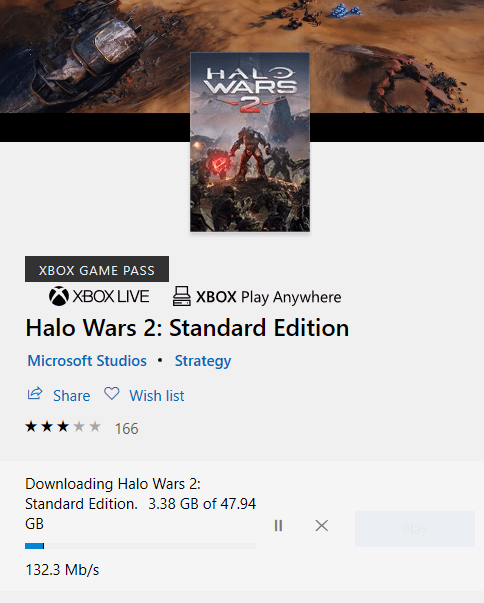
Behöver du ytterligare hjälp är du alltid välkommen att kontakta oss här på sidan eller direkt på support@ezgame.dk
